Ubar- Millainen ohjelma se ja miten työskennellä sen kanssa

- 3907
- 529
- Julius Kihn
Siirtyminen lukuisiin tonneihin sisältöä ja haluamasi tiedoston nopeasti ladata on vaikeaa, eikä se aina ole mahdollista. . Hyvin apua torrent-asiakkaiden etsimisen ja lataamisen mukavuuden suhteen, joista jotkut eivät ole vain tehokkaita keinoja lataamiseen, vaan myös täysimuotoisia luetteloita elokuvien, pelien, musiikin ja muun tiedon kanssa.

Yksi ohjelmista, jotka tarjoavat pääsyn verkon multimediasisältöön, on Ubar. Millainen ohjelmisto on, onko se tarpeen asentaa ja miten se poistaa, harkitsemme.
Mikä on ubar
Ubar -sovellus on johtaja nopealle hakulle, ladata ja jäljentää sisältöä Internetistä. . Ohjelma erotetaan yksinkertaisesta ja kätevästä käyttöliittymästä venäjällä, sen on tarkoitus työskennellä tietokoneella tai kannettavalla tietokoneella Windowsin kanssa, asennetaan helposti laitteeseen ja jaetaan ilmaiseksi.
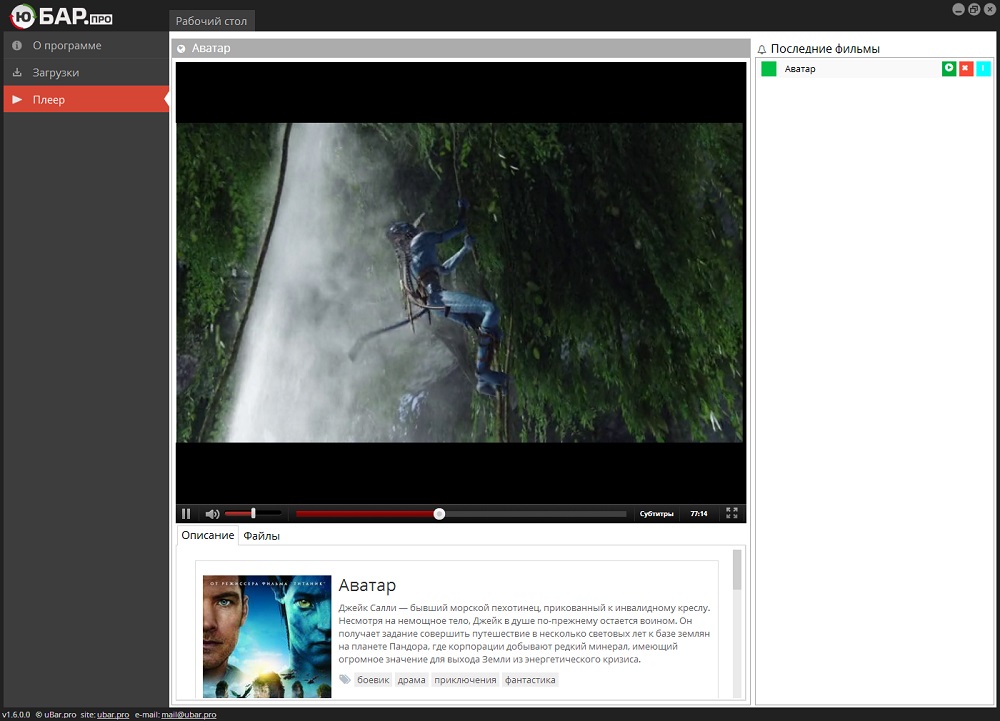
Ohjelman pääpiirteet:
- Nopea etsintä materiaaleista eri muodoista (luettelo, Yandexin kautta tai torrentien kautta);
- Kätevä luettelo, suuri sisältökirjasto;
- pääsy integroituihin palveluihin;
- online-tarkastus sisäänrakennetun pelaajan kautta;
- Lataushallinta, jonka avulla voit nähdä lataamisen edistymisen (tiedot nopeudesta, kunnosta jne. D.) ja hallitse kuormia (keskeyttämällä, jatka jne.)
- kyky määrittää ohjelma harkintasi;
- Teknisen tuen asiantuntijoiden apua.
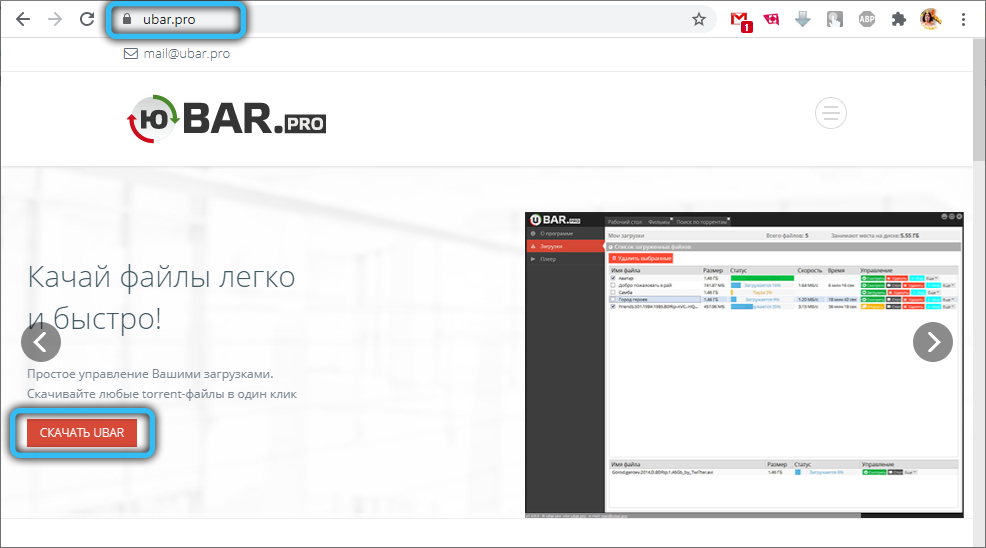
Sovellus on vuorovaikutuksessa tiiviisti Yandex Services -palvelun kanssa, joten ladattaessa Ubarin jälkeen jotkut suositellut elementit ladataan tietokoneelle - Yandex.Selain, laajennukset, selainten johtaja jne. D. Jos et tarvitse niitä, asennuksen aikana sinun tulee olla varovainen ja luopua paketin asennuksesta, poistamalla valintamerkit vastapäätä asianmukaisia kohtia, joten älä pumppaa mitään tarpeetonta. Kun otetaan huomioon, millainen ohjelma tämä on, huomaamme myös, että Ubar on kokenut runsaasti mainonnan kanssa, mikä ei ole yllättävää, koska se on ilmainen. Monet käyttäjät eivät pidä tästä kehittäjän lähestymistavasta kehittäjän suhteen, joten huolimatta siitä, että Ubar suorittaa tehtävänsä, mainossisällön saatavuuden vuoksi se ei sovellu kaikille. .
Kuinka käyttää
Ohjelmiston lataaminen ja käyttäminen. Kun jakelu on ladattu työpöydälle, ilmestyy Ubar- ja Uposic -kuvakkeita sekä rivi nopeaa siirtymistä ohjelmiston toiminnallisiin ominaisuuksiin, järjestelmälokeron kuvakkeisiin, tehtäväpalkissa.
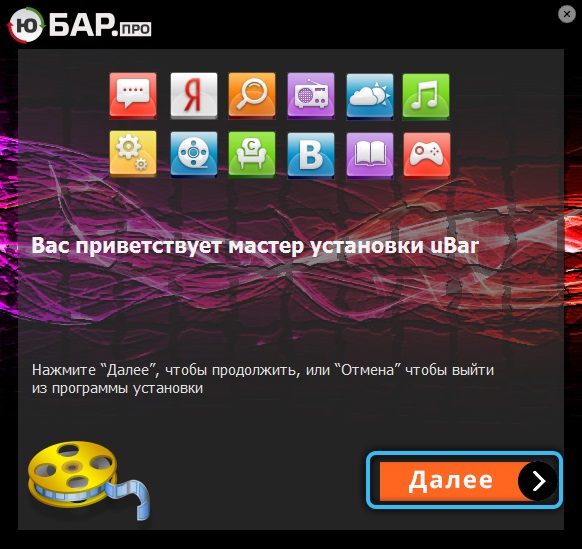
Ohjelmassa on intuitiivinen käyttöliittymä ja kätevä valikko, joten toimintojen käsitteleminen ei ole vaikeaa:
- Sovelluksen käynnistämisen jälkeen löydämme työpöydältä osastojen kuvakkeet ja rajapinnan yläosassa oleva hakupalkki;
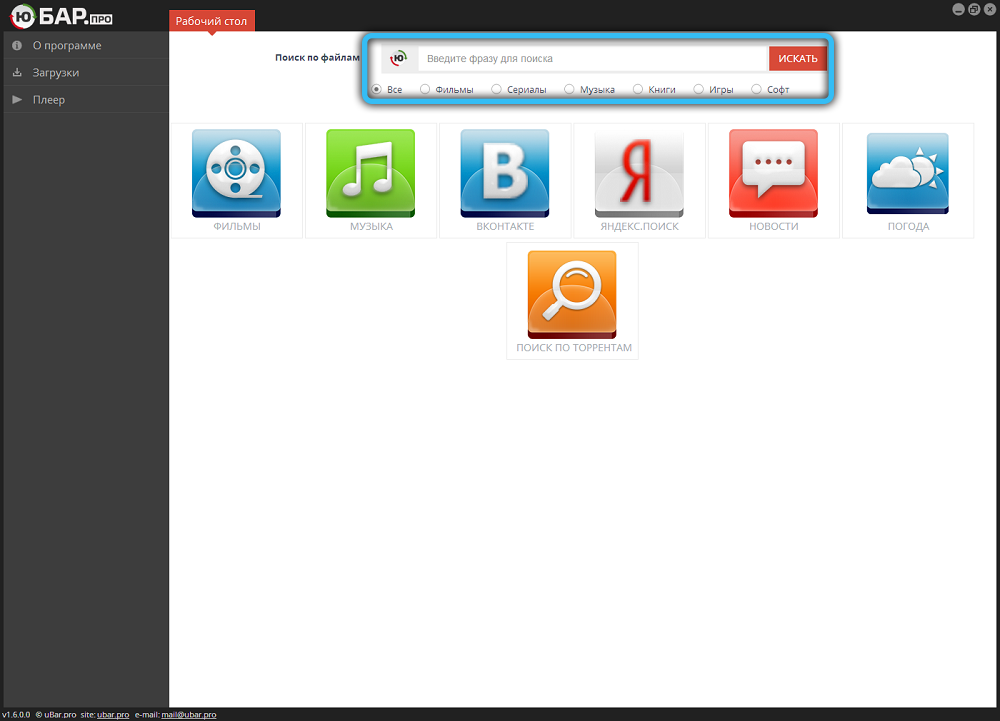
- Vasemmalla puolella oleva valikkopaneeli antaa sinun siirtyä profiiliin, lataamiseen, online-katseluun sisäänrakennetun soittimen, asetusten jne. Läpi.;
- On syytä aloittaa työskentely ohjelmistoilla, joissa on asetukset, koska tämän osan avulla voit poistaa ylimääräiset elementit työpöydälle (esimerkiksi minibaari), asentaa tai poistaa käytöstä käynnistyksen yhteydessä ladataan järjestelmää jne. D.;
- Yandex -asiakkaiden integroinnin vuoksi voit myös päästä Yandexiin nopeasti suoraan ohjelmasta.Etsi ja Yandex.Musiikki;
- Haku on saatavana jokaisessa sisältöluokassa, kun ylitetään valikkoosat, suosittujen materiaalien katseleminen on saatavilla. Haku suoritetaan käyttäjän pyynnöstä, jonka jälkeen tuloksissa löydetyt elementit ovat saatavilla;
HUOMIO. Voit tarkastella vain sovelluksen ehdottamaa mediasisältöä. - Esimerkiksi, jos sinun on ladattava elokuva, siirrymme "elokuviin" -osioon. Täältä katsomme tai valitsemme sopivan ja napsauta "Lataa" -elokuvan sivulta "Lataa", valitse tiedosto jakeluluettelosta, aloita lataus, jonka jälkeen tiedosto ladataan (etenemistä tarkkaillaan latausosassa). Jos haluamme aloittaa katselun, napsauta "Katso". Samoin voit etsiä ja ladata pelejä Ubarin kautta- luettelo kerää ja lajitella eri genrejä. Ladattu tiedosto voidaan käynnistää tai siirtää luetteloon, jossa se säilyy - pelin tai ohjelman asentaminen voidaan tehdä täältä;
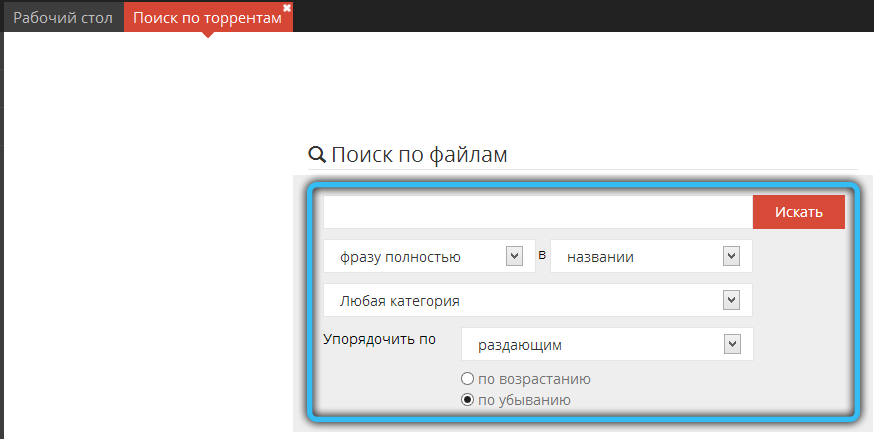
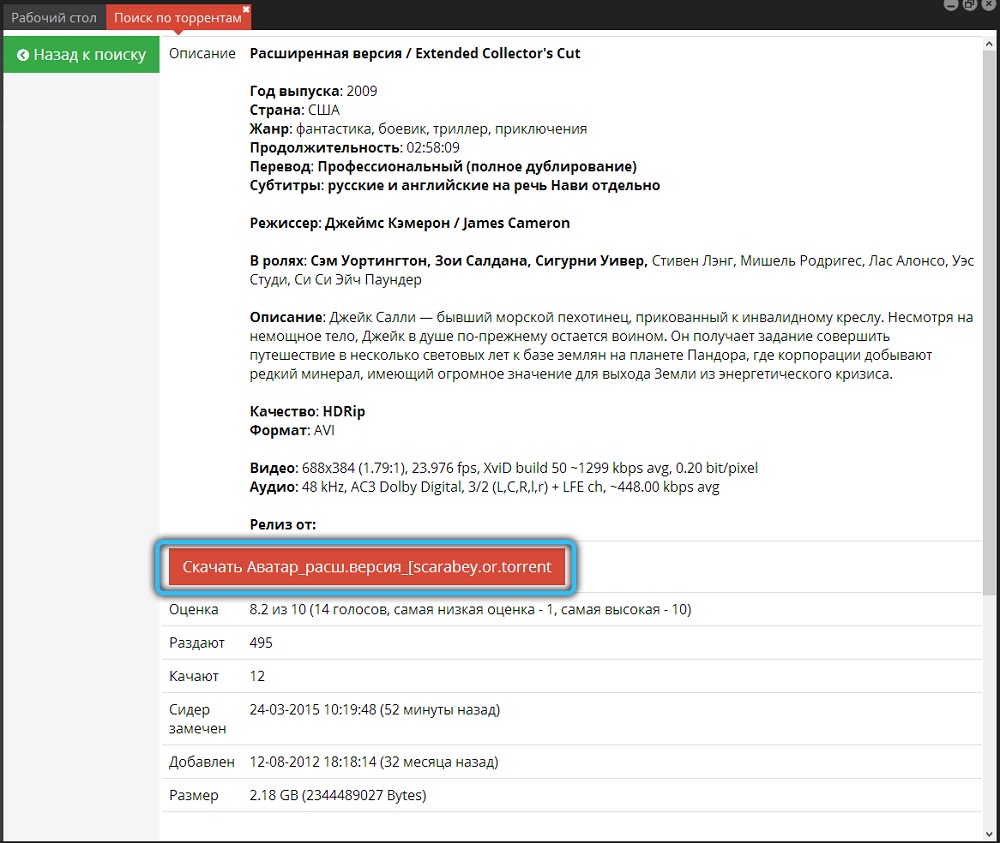
- Vaihtoehtoinen vaihtoehto sisällön lataamiseen - ohjelman haun avulla. Kirjoita kiinnostavan elokuvan, pelin tai DR: n nimi ohjelman hakukilpailuun., Napsauta "Etsi" ja valitse haluttu objekti tuloksista, avaa ladattavissa oleva sivu painamalla vastaavaa painiketta uudessa ikkunassa napsauta latauspainiketta - valitse näkyvä ikkuna, erilliset tiedostot tai koko jakelu ja aloita lataus. Latausosassa on mahdollista tarkkailla edistystä.
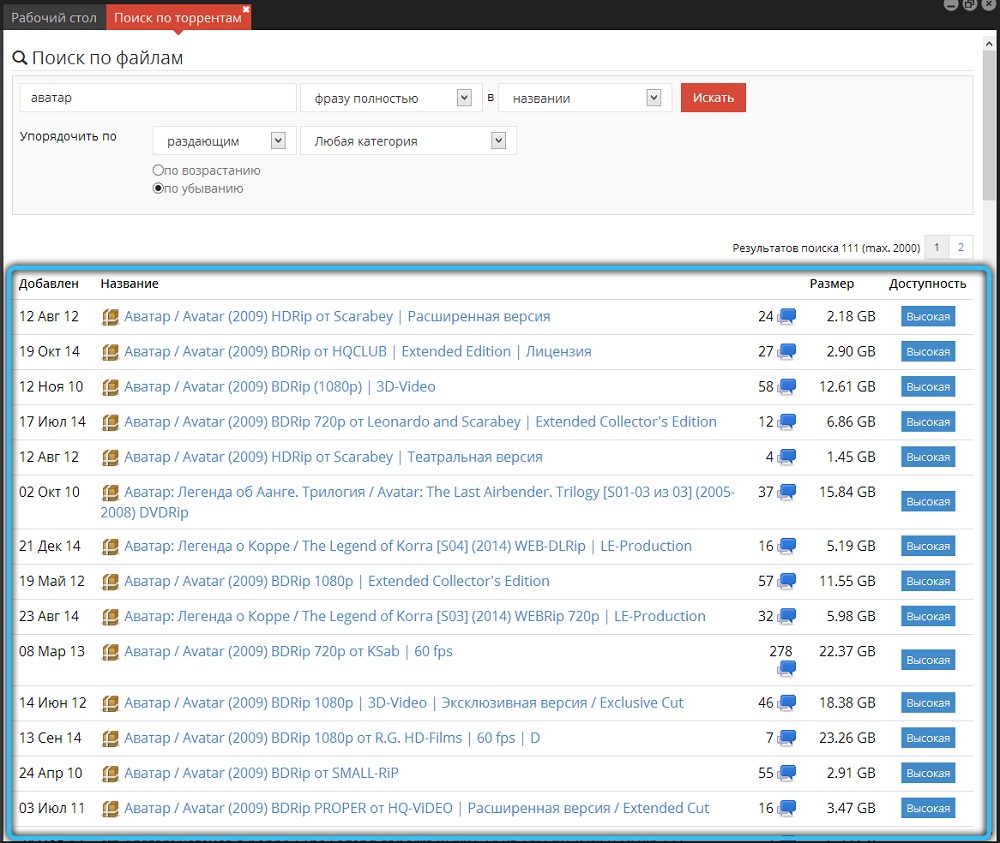

Miksi Ubar ravistaa hitaasti tiedostoja
Latausongelmia syntyy usein torrent -asiakkaissa, joten tämä ilmiö on yleinen Ubarissa. Tämä voi tapahtua useista syistä, ja se ilmaistaan ilman etenemistä tai rullausnopeuden laskua. Riippuen siitä, miksi Ubar ei lataa tiedostoa tai pumppuja, mutta hyvin hitaasti, toiminnot eroavat tilanteen korjaamisessa.
Joten, jos joudut lisäämään kuormituksen nopeutta, sinun on toteutettava tiettyjä toimenpiteitä. Ongelman tärkeimmät syyt ovat seuraavat tekijät:
- matala laatu yhteys laitteen tai jakeluverkkoon;
- Connection estää Windowsin palomuurin tai virustorjunta;
- virheelliset ohjelma -asetukset, aseta nopeusrajoitukset;
- samanaikaisesti useiden tiedostojen lataaminen;

- rinnakkaiset lataukset muiden ohjelmien avulla, joilla on pääsy verkkoon;
- Harvat käyttäjät, jotka jakavat tiedostoa, tai heillä ei ole ollenkaan;
- Rajoittaminen Torrent -verkkoihin tarjoajan kautta;
- kielto työskennellä torrent -seurannan kanssa verkon sivulta (yhteydenpitoa julkisiin verkkoihin);
- Ohjelmiston vanhentunut versio.
Koska nopeuden pudotukselle tai lataamisen lopettamiselle on paljon syitä, kuinka nopeuttaa lastausta myös. Kaikkien niiden tarkoituksena on poistaa ongelman lähde, mikä ei aina ole ilmeistä. Mieti, kuinka lisätä latausnopeutta Ubarissa:
- Ensimmäinen asia on varmistaa vakaa yhteys Internetiin;
- Jos yhteys estää suojaavan ohjelmiston, lisää Ubar poikkeuksiin (niin, että Windowsin palomuurissa valitse puolustajan vasemmassa varustetussa valikossa "vuorovaikutuksen resoluutio sovelluksen tai komponentin kanssa Windows -puolustajan palomuurissa", Sitten löydämme ohjelman luettelosta ja sallimme, merkinnät, tarkistaminen);
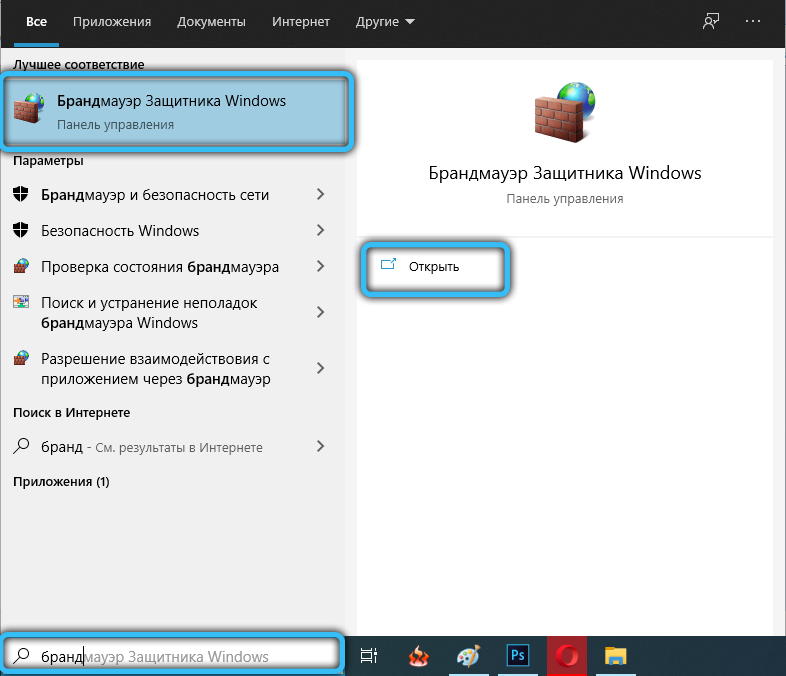
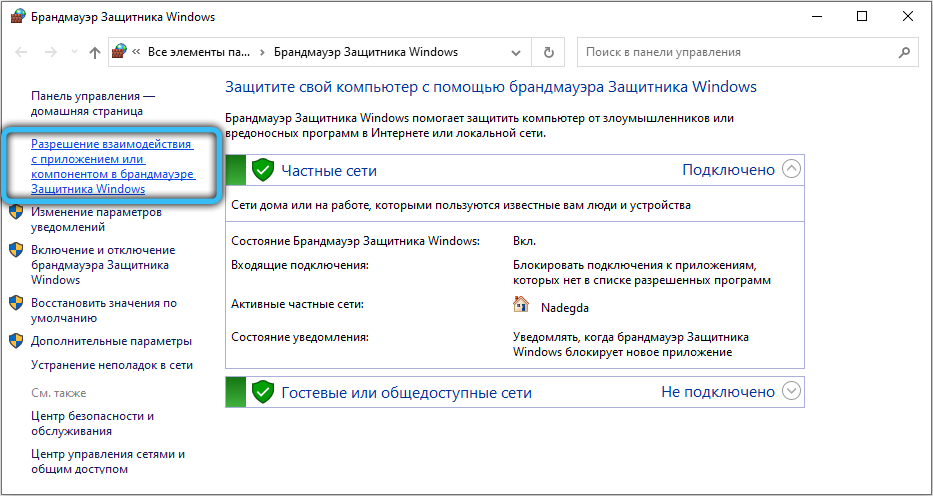
- Tarkistamme, lataavatko muut ohjelmat muita ohjelmia Internetin avulla ja vaikuttavat siten pumppausnopeuteen;
- Tiedostoja on parempi ladata vuorotellen, jos latausta on paljon, tämä heijastuu nopeudella;
- Kun valitset lataustiedostoa, on parempi antaa etusija vaihtoehdoille, joilla on korkea saatavuus (katsomme "esteettömyyttä" -sarakkeeseen vastapäätä);
- Lataus -välilehden ohjelmisto -asetuksissa et voi vain määrittää tietä latauksille, vaan myös asettaa lataamisen ja palauttamisen rajan (jos arvo on “0”, nopeus ei ole rajoitettu).
Kuinka poistaa Ubar tietokoneesta
Jokainen käyttäjä ei sovellu tähän ohjelmistoratkaisuun, joten haluat ehkä poistaa Ubarin tietokoneesta jonkin ajan kuluttua. Poistoa varten voit käyttää kolmannen osapuolen työkaluja tai suorittaa toimintoja manuaalisesti. Jos asennuksen aikana asennettiin ohjelman kanssa kaikenlaisia lisäyksiä ja muita ohjelmistoja, jotka tiukenuttiin lisäykseen, prosessi vie enemmän aikaa.
Mieti, kuinka Ubar poistetaan tietokoneesta kokonaan:
- Aluksi käytämme tavanomaista Windows Deinstal -sovellusta, jolle siirrymme ”ohjauspaneeliin” (avoinna "Käynnistä" -valikossa tai toisella tavalla);
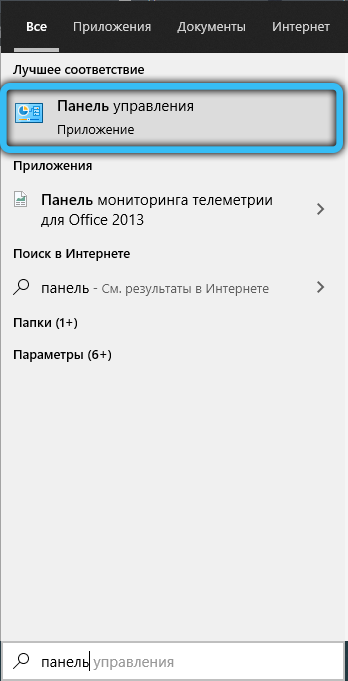
- Siirrymme "Ohjelmat ja komponentit" -osioon (Windows 10: ssä tämä kohde on saatavana heti aloitusyhteysvalikossa) löydämme asennetun UBAR -ohjelmiston luettelosta, valitsemme ja paina "Poista" ja vahvistamme sitten aikomuksemme. Toimimme samalla tavalla Yuopoiskin sekä ohjelman kanssa perustetun komponentin kanssa (jos et poistanut valintaruutuja asennuksen aikana), jotka ovat paljon - Yandex.Selain (kätevä tarkkailija, mutta jos käytät muita etkä tarvitse sitä, poistamme sen järjestelmästä), selaimen hallinta, Yandex -painike;
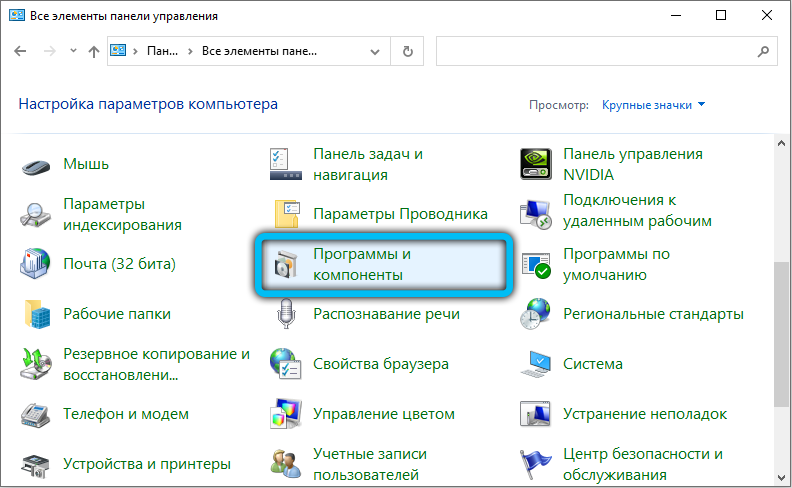
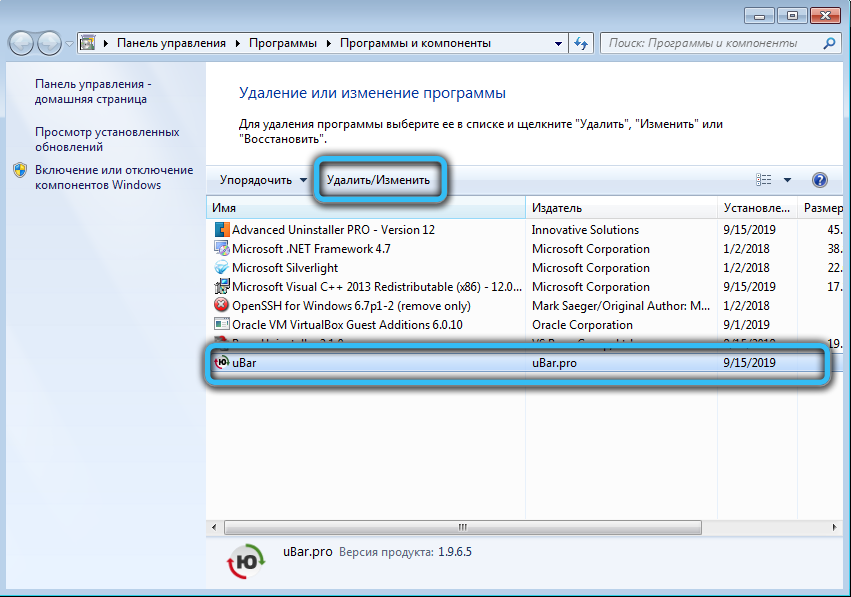
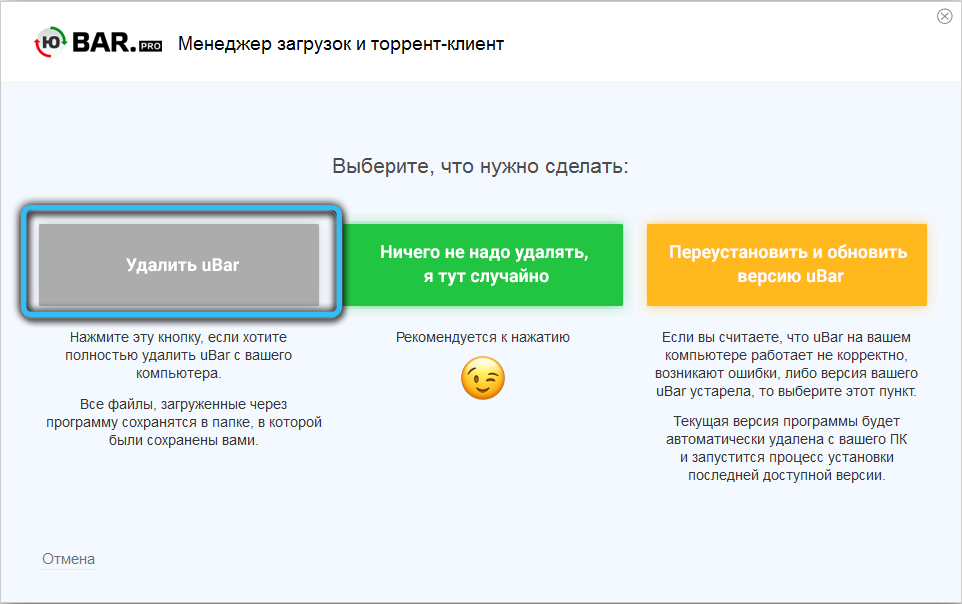
- Tarkistamme Ubar -laajennusten läsnäolon selaimiin asennetuissa selaimissa, esimerkiksi Google Chromessa, sinun on siirryttävä valikkoon "lisätyökaluihin" - "Laajennus" -osioon, Firefox on avattava valikko ja valikko ja valikko Siirry kohtaan "Lisäykset" - "Laajennus". Jos Ubariin liittyy laajennuksia, poistamme ne;
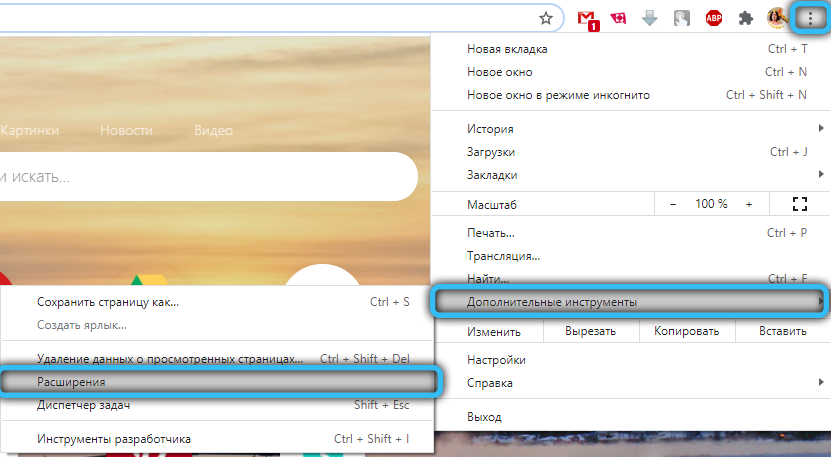
- Päästäksemme eroon ohjelman jäännöstiedostoista, käytämme lisäksi kolmansia -osapuolen ohjelmia (Revo Uninderstaller, CCLeaner), jolloin voit poistaa ohjelmiston tähteet ja puhdistaa järjestelmärekisteri;
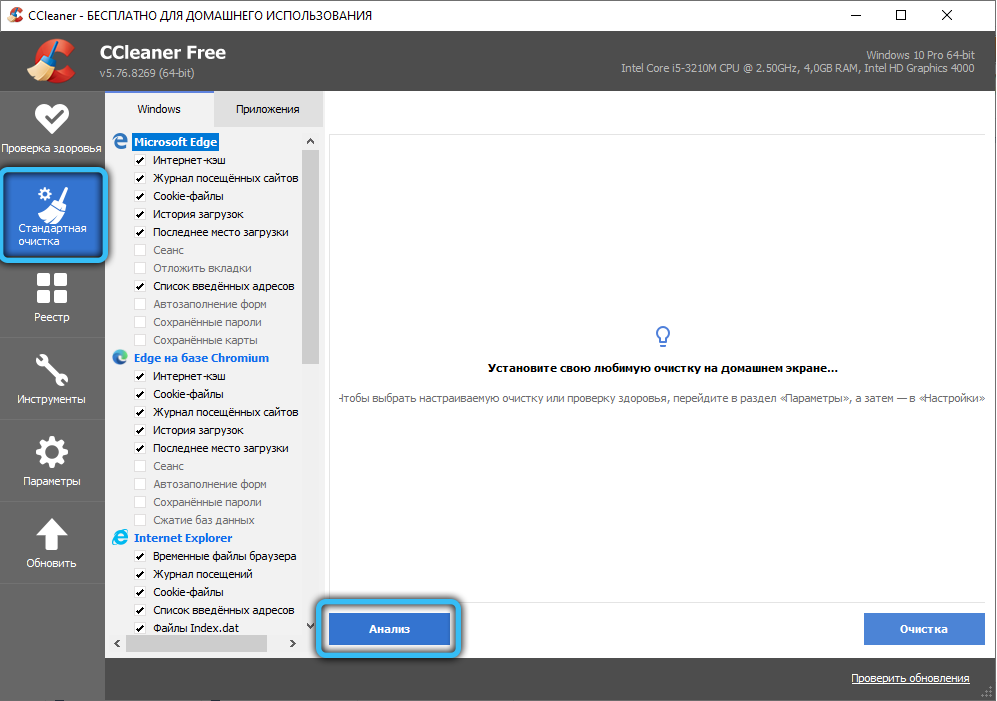
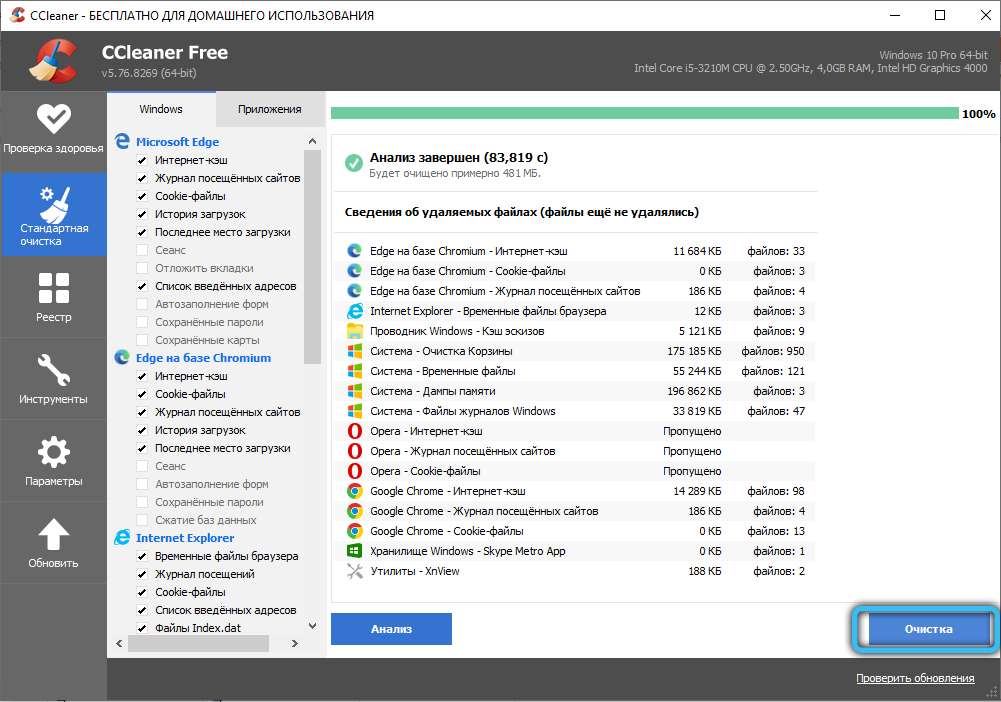
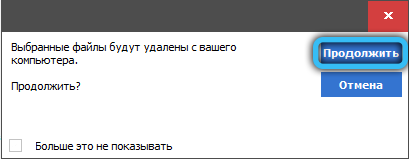
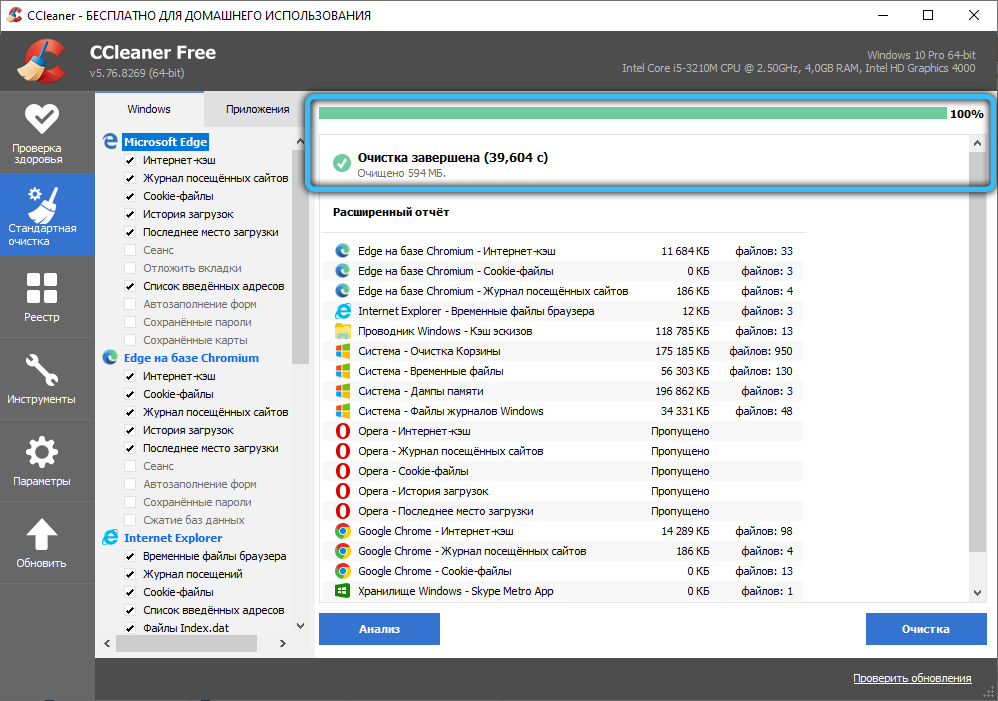
- Tietokoneen tarkistaminen virustorjunta ei ole tarpeetonta, on suositeltavaa käyttää lisäksi erityisiä apuohjelmia.
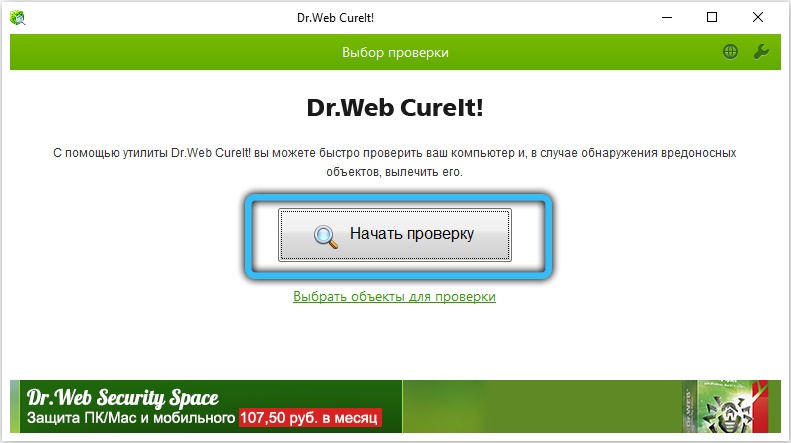
Yhteenvetona mainitsemme myös laajennuksen, kuten video- ja äänilaajennuksen ubarin, sijoittamisen ohjelman komponentti. Tämä laajennus on haitallista, ja kehittäjien vakuutusten mukaan ei liity ohjelmaan, vaan yksinkertaisesti piiloutuu ohjelmiston nimen taakse. Jos huomaat sen järjestelmässä, on parempi poistaa elementti (voit käyttää adwcleaneria), muuten tietokoneesi on täynnä lukuisia mainontaa.

